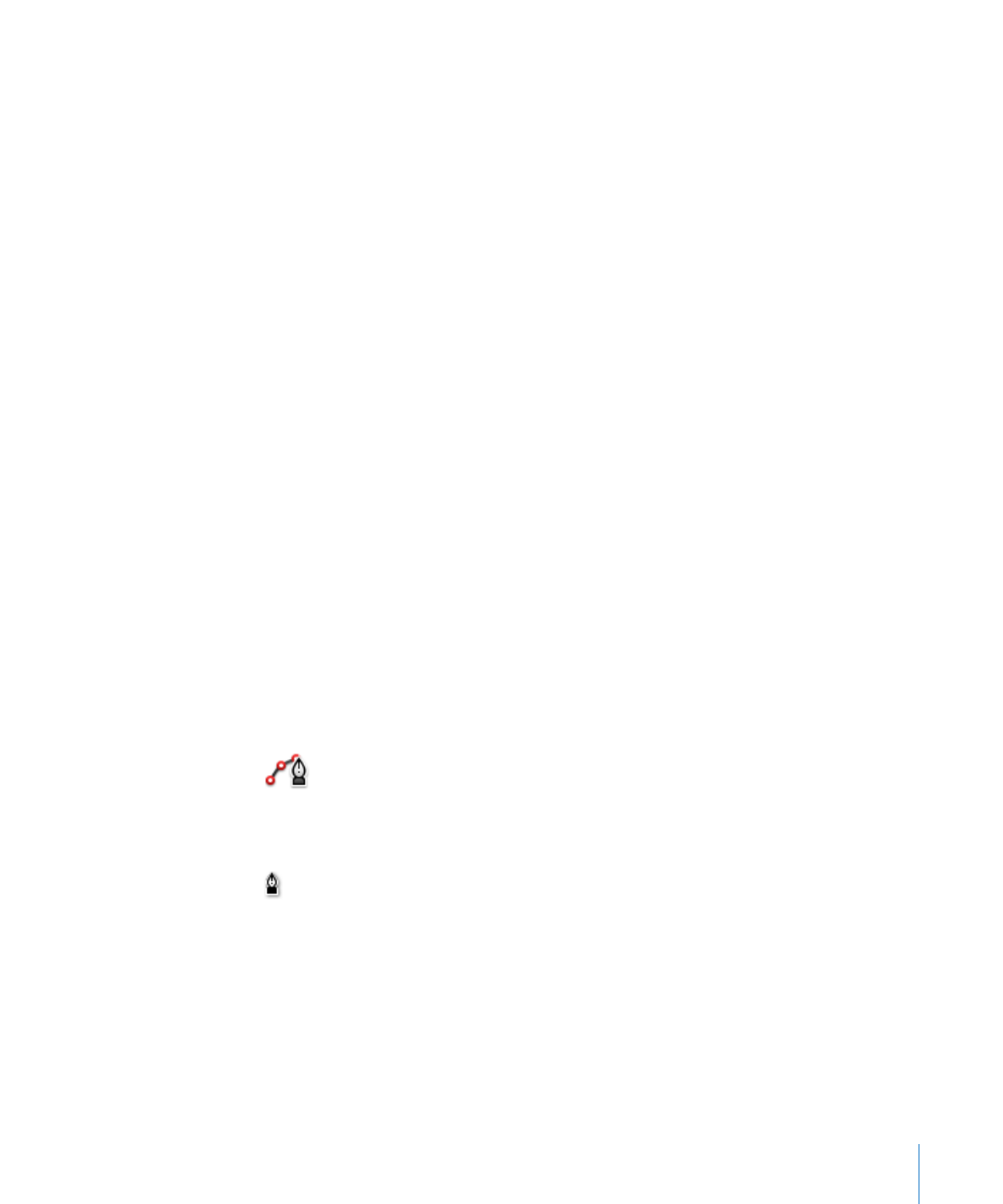
Ajout d’une figure prédéfinie
Comment ajouter une figure prédéfinie :
Cliquez sur Figures dans la barre d’outils, puis sélectionnez une figure dans le menu
m
local.
Choisissez Insérer > Figure >
m
Figure.
Maintenez la touche Option enfoncée tout en cliquant sur Figures dans la barre
m
d’outils, puis sélectionnez une figure dans le menu local ; le pointeur se transforme
alors en symbole de visée. Pour créer une figure de la taille souhaitée, faites glisser
le pointeur à travers le canevas. Pour contraindre les proportions de la figure (afin
d’obtenir un triangle isocèle par exemple), maintenez la touche Maj enfoncée tout en
faisant glisser le pointeur.
Faites glisser la nouvelle figure et déposez-la où vous voulez sur le canevas. Pour
modifier les contours de la figure, vous devez d’abord la rendre modifiable (voir
rubrique « Figures modifiables » à la page 90).
Pour en savoir plus sur la manipulation et l’alignement des figures, ainsi que sur la
modification de leurs propriétés générales d’objet comme la couleur, le style de
contour (trait), la taille, l’orientation, les ombres et bien plus encore, consultez la
rubrique « À propos de la manipulation, du tri et de la modification de l’aspect des
objets » à la page 96.